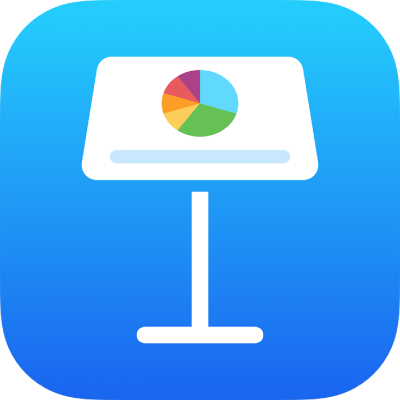
Odabir teksta u aplikaciji Keynote na iPhoneu
Odabirete tekst kako biste promijenili njegovo formatiranje, premjestili ga, kopirali i ostalo. Možete odabrati bilo koju količinu teksta, od znakova do riječi i paragrafa.
Prije nego što možete odabrati tekst u tekstualnom okviru, obliku, ćeliji tablice ili tekstualnom polju opisa, trebate prvo postaviti točku umetanja unutar objekta ili tekstualnog polja. Točka umetanja je trepereća okomita crta koja pokazuje mjesto na kojem će se pojaviti tekst koji upisujete.
Postavljanje točke umetanja
Postavljate točku umetanja kako biste naveli gdje želite započeti unositi ili odabirati tekst.
Napomena: Ako radite na praznom slajdu, trebate dodati tekstualni okvir, oblik ili tablicu na slajd prije nego što možete postaviti točku umetanja.
Dok pregledavate prezentaciju u pregledu uređivanja, napravite jedno od sljedećeg:
Postavite točku umetanja: Dvaput dodirnite oblik, tekstualno okir, ćeliju tablice ili naslov ili polje opisa. Ako objekt sadrži tekst, odabire se riječ; dodirnite ponovno gdje želite postaviti točku umetanja.
Premjestite točku umetanja: Povucite točku umetanja na željeno mjesto.
Napomena: Ne možete postaviti točku umetanja u tekst držača mjesta. Kada dvaput dodirnete držač mjesta za tekst, točka umetanja zamjenjuje držač mjesta za tekst.
Odabir teksta
Za odabir teksta učinite nešto od sljedećeg:
Odabir riječi: Dvaput dodirnite.
Odabir paragrafa: Triput dodirnite paragraf.
Odabir raspona teksta: Dvaput dodirnite riječ, zatim pomaknite točke povlačenja kako biste uključili više ili manje teksta.
Možete odabrati raspon samo teksta unutar istog područja slajda, na primjer, u okviru jednog tekstualnog okvira, oblika ili ćelije tablice.
Da biste odznačili sve odabire teksta, dodirnite bilo gdje na slajdu izvan odabira.